Все способы:
Яндекс.Браузер оснащен защищенным режимом, который оберегает конфиденциальность пользователя, когда он совершает те или иные денежные действия и операции. Это помогает не только обезопасить компьютер, но и избежать потери личных данных. Данный режим чрезвычайно полезен, так как в сети находится довольно большое количество опасных сайтов и злоумыленников, которые стремятся получить выгоду и денежную прибыль за счет пользователей, недостаточно хорошо знакомыми со всеми тонкостями грамотной работы в интернете.
Что такое защищенный режим в Яндекс.Браузере
Защищенный режим в Яндекс.Браузере является частью комплексной встроенной защиты Protect. Он предназначен для совершения более безопасных платежей и передачи конфиденциальных данных от пользовательского компьютера к серверу сайта. Это обеспечивается за счет более строгой проверки сертификатов, которыми должен обладать каждый надежный и честный интернет-ресурс.
Он включается тогда, когда вы открываете страницы с веб-банкингом и платежными системами. Понять, что режим работает, можно по визуальным отличиям: вкладки и панель браузера из светло-серых превращаются в темно-серые, а в адресной строке появляется зеленый значок со щитом и соответствующая надпись. Ниже вы видите, как выглядит обычная страница интернет-сайта:
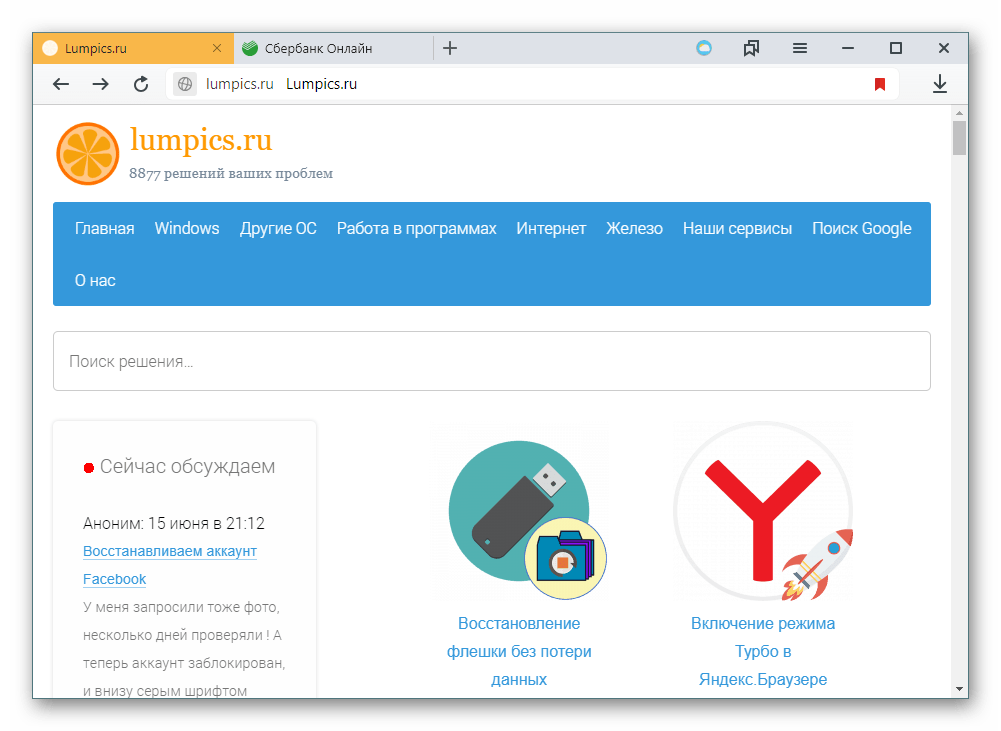
А так — защищенный режим:
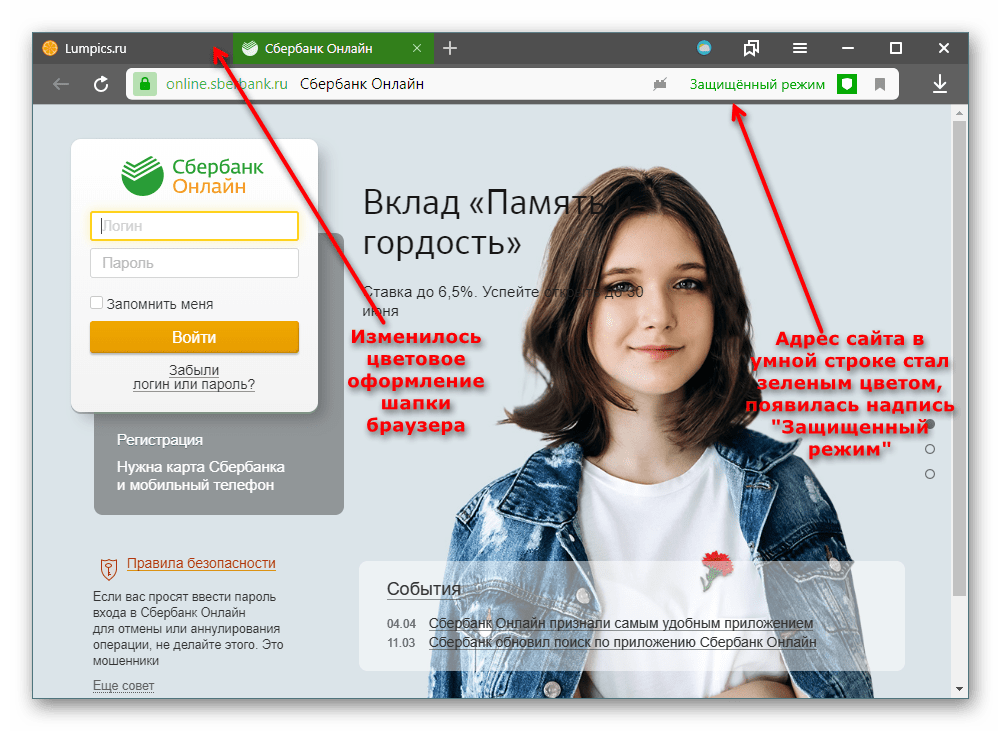
При использовании темной темы в Yandex различия между обычным и защищенным режимом не так бросаются в глаза, однако все же можно различить разные оттенки серого цвета на вкладках и умной строке.
Что происходит при включении защищенного режима
Когда никаких проблем с сертификатом не обнаруживается, происходит отключение расширений на время сеанса в безопасном режиме; по закрытии этой вкладки расширения активируются обратно автоматически. Такая мера защиты необходима, поскольку в некоторые из дополнений встраивается вредоносное ПО, и платежные данные могут быть украдены или подменены. Исключение составляют только проверенные лично Яндексом менеджеры паролей — они продолжат работу даже в защищенном режиме.
Второе, что делает режим Protect ― строго проверяет сертификаты HTTPS. Если сертификат банка устарел или не относится к числу доверенных, то данный режим не запустится.
Яндекс не рекомендует совершать электронные платежи на тех сайтах, где не включается защищенный режим. Это может быть небезопасно. Подробнее о сертификатах вы можете прочитать в отдельной статье Яндекса по этой ссылке.
Можно ли самому включить защищенный режим
Как уже было сказано ранее, Protect запускается самостоятельно, но только при условии, что эта возможность активирована в его настройках. Проверить это можно, через кнопку меню перейдя в «Настройки» браузера, переключившись на вкладку «Безопасность» и поставив галочку напротив пункта «Открывать страницы онлайн-банков и платежных систем в защищенном режиме».
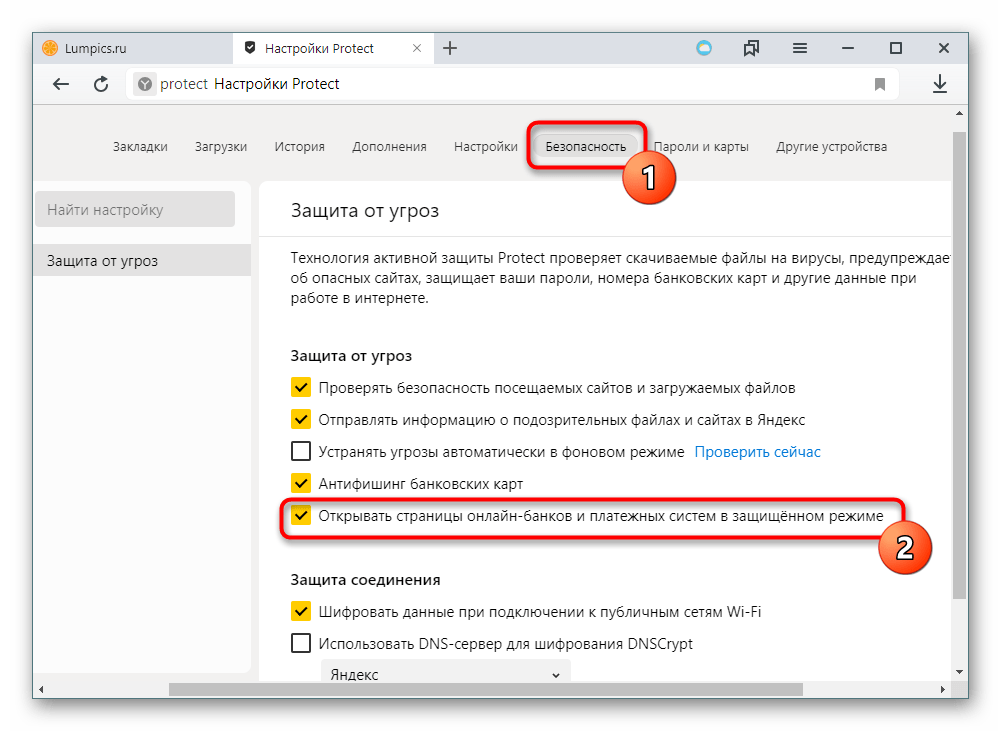
Пользователь и сам может без труда включить защищенный режим на любой странице, где хочет обезопасить ввод персональных данных и заставить браузер более строго проверить сертификат, подтверждающий уровень доверия к нему. Единственное требование — сайт должен использовать протокол HTTPS, а не HTTP. После ручного включения режима сайт добавляется в список защищаемых. Сделать это можно так:
- Проверьте, какой протокол использует сайт. Для этого посмотрите на значок, стоящий левее адреса сайта. Если там нарисован глобус, значит это обычный HTTP, а если замок — значит HTTPS. Вы также можете просто кликнуть по адресной строке, чтобы просмотреть адрес сайта, где всегда указывается протокол в виде «http://» или «https://».
- Кликните по этому значку с замком и выберите «Подробнее».
- Опуститесь в самый низ всплывшего окошка и рядом с «Защищенный режим» измените состояние на «Включено».
- При успешном результате вы увидите изменение цвета шапки браузера, надпись «Защищенный режим», а если нажать на иконку замка еще раз, появится подтверждение активации безопасного режима, где его можно в любой момент выключить, кликнув по переключателю.
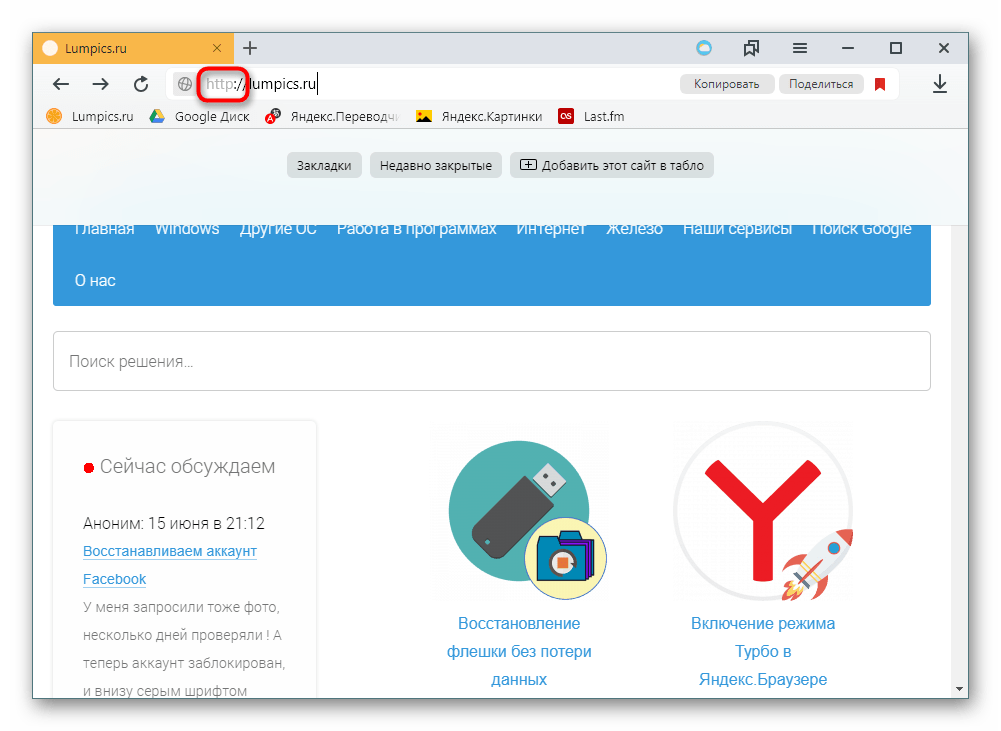
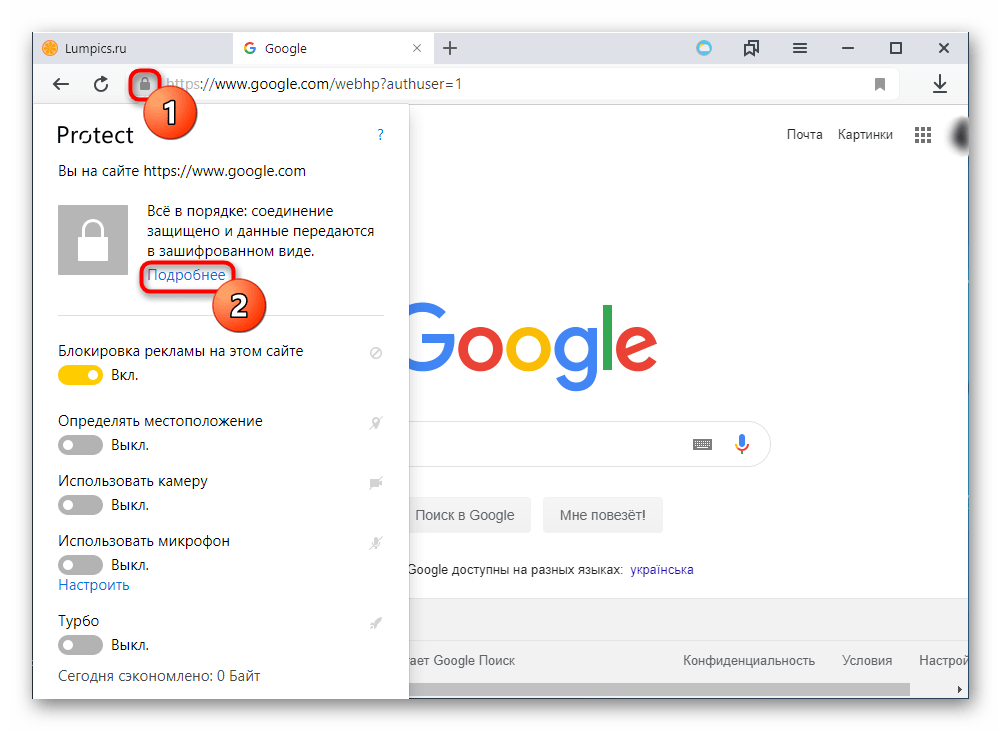
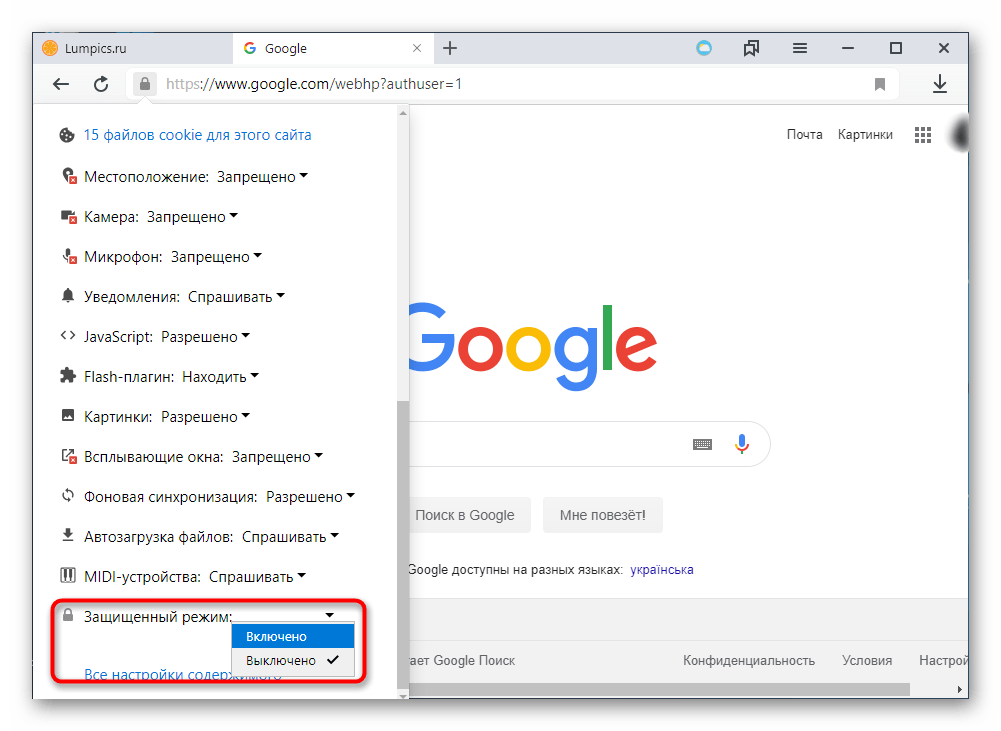
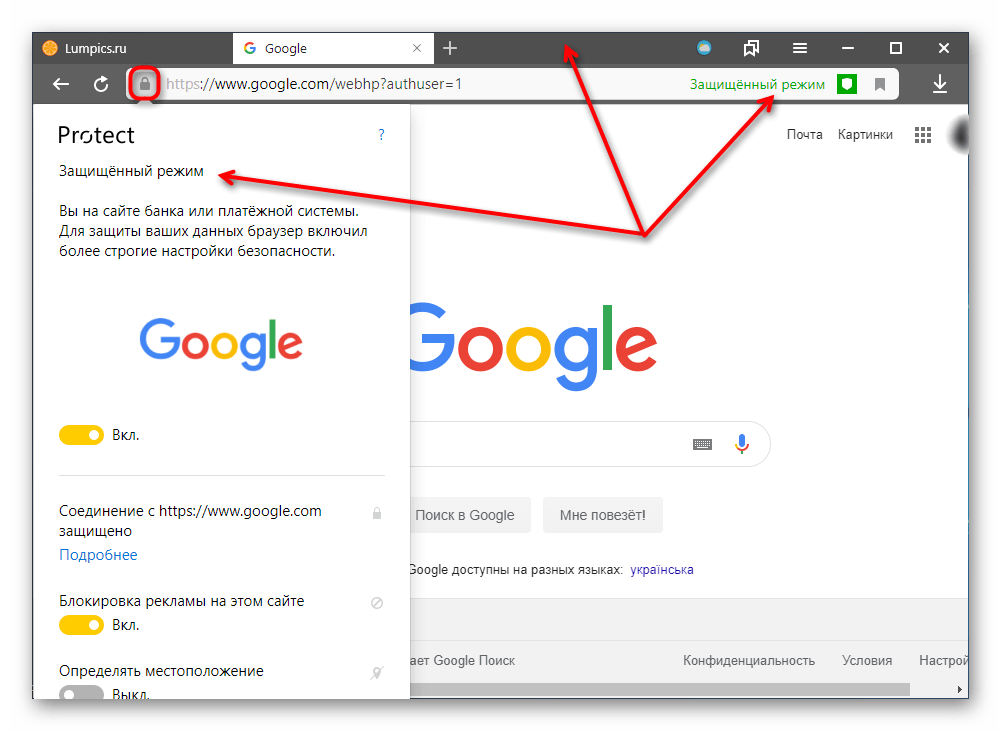
Яндекс.Protect, безусловно, защищает пользователей от мошенников в интернете. Его плюсом является то, что пользователь может добавлять сайты для защиты вручную, а также может отключать безопасный режим при необходимости. Мы не рекомендуем без особой надобности выключать его, в особенности если вы периодически или часто совершаете платежи в интернете либо контролируете свои финансы онлайн.
 lumpics.ru
lumpics.ru
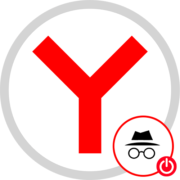


Как я могу узнать мои банковские карты тут кто нибудь используется
Здравствуйте! купит док. не могу висит защищенный экран что делать?
очень сложно и непонятно *яндекс браузер разрешить сайтам воспроизводить защищенное содержание (рекомендуется) –что это*-ответа на свой вопрос не нашел
Потому что это никак не относится к теме статьи, вот и не нашли. Эта функция означает, что по умолчанию защищенные от копирования электронные книги, музыка и другой контент будут воспроизводиться в браузере.
Защищенный режим не отключается на https://www.youtube.com/
Там нет такой опции
Где «там»? Яндекс.Браузер автоматически определяет, какие сайты работают по защищенному режиму и уведомляет об этом пользователя изменением интерфейса. Самостоятельно вы можете включать «Защищенный режим» только на сайтах, работающих по HTTPS, об этом и сказано в статье. Функция работает и проверена только что. На протоколе HTTP включить этот режим, как и раньше, не представляется возможным, и это логично. Не стоит дезинформировать других читателей.
у меня значек с перечеркнутым замком. не могу оключить защищенный режим на сайте госуслуги.
приложение запрашивает доступ к защищенному элементу яндекс браузер как убрать это окно и не заходит в яндекс, http://prntscr.com/inou6a
Как изменить цвет шапки в защищенном режиме — ничего не видно на темносером фоне
Эта функция в браузере не предусмотрена. Так что, к сожалению, никак.